GeoGebra y la Geometría
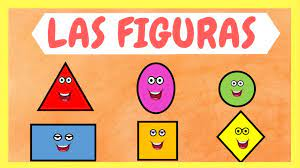
¡Bienvenidos a la emocionante actividad en GeoGebra! Es un placer darles la bienvenida a esta jornada dedicada a explorar el fascinante mundo de GeoGebra, una herramienta poderosa que nos permite visualizar conceptos matemáticos de una manera dinámica e interactiva.
Hoy nos sumergiremos en un viaje donde la creatividad y el descubrimiento serán nuestros compañeros de ruta. A través de GeoGebra, tendremos la oportunidad de experimentar, jugar y comprender conceptos matemáticos de una manera única y estimulante. En esta actividad, nos adentraremos en un universo de posibilidades donde podremos construir figuras geométricas y mucho más.
¡Las limitaciones solo estarán marcadas por nuestra imaginación!
Estoy emocionado por presenciar cómo cada uno de ustedes descubre nuevas formas de ver y comprender las matemáticas a través de esta herramienta versátil. Así que, prepárense para sumergirse en un mundo de aprendizaje interactivo y divertido. ¡Sin más preámbulos, demos inicio a esta aventura en GeoGebra!
¡Que la exploración y el aprendizaje nos guíen en este emocionante viaje matemático!
GeoGebra Geometría-Caso práctico 1
Construcción de un Romboide  Instrucciones:
1.
Instrucciones:
1.  Crea una recta arbitraria que pase por dos puntos A y B. Selecciona la herramienta Recta y haz dos clics sucesivos en el espacio de trabajo. Nota: Asegúrate de que tu espacio de trabajo se encuentre en la Vista gráfica.
2.
Crea una recta arbitraria que pase por dos puntos A y B. Selecciona la herramienta Recta y haz dos clics sucesivos en el espacio de trabajo. Nota: Asegúrate de que tu espacio de trabajo se encuentre en la Vista gráfica.
2.  Con la misma herramienta, crea una segunda recta asegurándote de hacer clic primero sobre el punto B y luego un clic arbitrario, al que se denominará C.
3.
Con la misma herramienta, crea una segunda recta asegurándote de hacer clic primero sobre el punto B y luego un clic arbitrario, al que se denominará C.
3.  Selecciona la herramienta Recta paralela y haz clic primero sobre el punto C y luego sobre la primera recta que creaste.
4.
Selecciona la herramienta Recta paralela y haz clic primero sobre el punto C y luego sobre la primera recta que creaste.
4.  Con la misma herramienta, haz clic primero sobre el punto A y luego sobre la segunda recta que creaste.
5.
Con la misma herramienta, haz clic primero sobre el punto A y luego sobre la segunda recta que creaste.
5.  Selecciona la herramienta Intersección para determinar el punto en común de las dos rectas paralelas creadas.
6.
Selecciona la herramienta Intersección para determinar el punto en común de las dos rectas paralelas creadas.
6.  Con la herramienta Polígono, haz clic en cada uno de los vértices del paralelogramo formado.
Nota: No olvides cerrar el polígono haciendo clic en el mismo vértice en el que iniciaste su creación.
7.
Con la herramienta Polígono, haz clic en cada uno de los vértices del paralelogramo formado.
Nota: No olvides cerrar el polígono haciendo clic en el mismo vértice en el que iniciaste su creación.
7.  Selecciona la herramienta Elige y Mueve, haz clic en los vértices y asegúrate de que la escena funcione igual que la construcción muestra.
Selecciona la herramienta Elige y Mueve, haz clic en los vértices y asegúrate de que la escena funcione igual que la construcción muestra.
 Instrucciones:
1.
Instrucciones:
1.  Crea una recta arbitraria que pase por dos puntos A y B. Selecciona la herramienta Recta y haz dos clics sucesivos en el espacio de trabajo. Nota: Asegúrate de que tu espacio de trabajo se encuentre en la Vista gráfica.
2.
Crea una recta arbitraria que pase por dos puntos A y B. Selecciona la herramienta Recta y haz dos clics sucesivos en el espacio de trabajo. Nota: Asegúrate de que tu espacio de trabajo se encuentre en la Vista gráfica.
2.  Con la misma herramienta, crea una segunda recta asegurándote de hacer clic primero sobre el punto B y luego un clic arbitrario, al que se denominará C.
3.
Con la misma herramienta, crea una segunda recta asegurándote de hacer clic primero sobre el punto B y luego un clic arbitrario, al que se denominará C.
3.  Selecciona la herramienta Recta paralela y haz clic primero sobre el punto C y luego sobre la primera recta que creaste.
4.
Selecciona la herramienta Recta paralela y haz clic primero sobre el punto C y luego sobre la primera recta que creaste.
4.  Con la misma herramienta, haz clic primero sobre el punto A y luego sobre la segunda recta que creaste.
5.
Con la misma herramienta, haz clic primero sobre el punto A y luego sobre la segunda recta que creaste.
5.  Selecciona la herramienta Intersección para determinar el punto en común de las dos rectas paralelas creadas.
6.
Selecciona la herramienta Intersección para determinar el punto en común de las dos rectas paralelas creadas.
6.  Con la herramienta Polígono, haz clic en cada uno de los vértices del paralelogramo formado.
Nota: No olvides cerrar el polígono haciendo clic en el mismo vértice en el que iniciaste su creación.
7.
Con la herramienta Polígono, haz clic en cada uno de los vértices del paralelogramo formado.
Nota: No olvides cerrar el polígono haciendo clic en el mismo vértice en el que iniciaste su creación.
7.  Selecciona la herramienta Elige y Mueve, haz clic en los vértices y asegúrate de que la escena funcione igual que la construcción muestra.
Selecciona la herramienta Elige y Mueve, haz clic en los vértices y asegúrate de que la escena funcione igual que la construcción muestra.¡Ahora es tu turno!
¡Intenta reproducir la construcción muestra en este espacio!
GeoGebra Geometría-Caso práctico 2
Construcción Instrucciones:
1.
Instrucciones:
1.  Selecciona la herramienta Segmento y haz clic en dos partes distintas del espacio de trabajo. Con ello crearás un segmento de recta, cuyos extremos serán los puntos A y B.
2.
Selecciona la herramienta Segmento y haz clic en dos partes distintas del espacio de trabajo. Con ello crearás un segmento de recta, cuyos extremos serán los puntos A y B.
2.  Selecciona la herramienta Circunferencia (centro, punto) y haz clic primero en A y luego en B.
3.
Selecciona la herramienta Circunferencia (centro, punto) y haz clic primero en A y luego en B.
3.  Con la misma herramienta haz clic primero en B y luego en A.
4.
Con la misma herramienta haz clic primero en B y luego en A.
4.  Con la herramienta Recta perpendicular traza una recta ortogonal al segmento y que pase por A: selecciona primero la herramienta; enseguida haz clic en el punto A y luego en el segmento.
5.
Con la herramienta Recta perpendicular traza una recta ortogonal al segmento y que pase por A: selecciona primero la herramienta; enseguida haz clic en el punto A y luego en el segmento.
5.  Con esta misma herramienta traza una recta ortogonal al segmento y que pase ahora por B: selecciona primero la herramienta; enseguida haz clic en el punto B y luego en el segmento.
6.
Con esta misma herramienta traza una recta ortogonal al segmento y que pase ahora por B: selecciona primero la herramienta; enseguida haz clic en el punto B y luego en el segmento.
6.  Con la herramienta Intersección, determina el punto común entre la primera circunferencia y la primera recta. Para ello, haz clic en cada lugar geométrico, luego de elegir la herramienta.
7.
Con la herramienta Intersección, determina el punto común entre la primera circunferencia y la primera recta. Para ello, haz clic en cada lugar geométrico, luego de elegir la herramienta.
7.  Con la misma herramienta determina el punto común entre la segunda circunferencia y la segunda recta. Para ello, haz clic en cada lugar geométrico, luego de elegir la herramienta.
8.
Con la misma herramienta determina el punto común entre la segunda circunferencia y la segunda recta. Para ello, haz clic en cada lugar geométrico, luego de elegir la herramienta.
8.  Elige la herramienta Polígono y crea un polígono cuyos vértices sea A, B y las intersecciones halladas.
Nota: No olvides cerrar el polígono haciendo clic en el mismo vértice en el que iniciaste su creación.
9.
Elige la herramienta Polígono y crea un polígono cuyos vértices sea A, B y las intersecciones halladas.
Nota: No olvides cerrar el polígono haciendo clic en el mismo vértice en el que iniciaste su creación.
9.  Con Elige y mueve, haz clic en los vértices y asegúrate de que la escena funcione igual que la construcción muestra.
Con Elige y mueve, haz clic en los vértices y asegúrate de que la escena funcione igual que la construcción muestra.
 Instrucciones:
1.
Instrucciones:
1.  Selecciona la herramienta Segmento y haz clic en dos partes distintas del espacio de trabajo. Con ello crearás un segmento de recta, cuyos extremos serán los puntos A y B.
2.
Selecciona la herramienta Segmento y haz clic en dos partes distintas del espacio de trabajo. Con ello crearás un segmento de recta, cuyos extremos serán los puntos A y B.
2.  Selecciona la herramienta Circunferencia (centro, punto) y haz clic primero en A y luego en B.
3.
Selecciona la herramienta Circunferencia (centro, punto) y haz clic primero en A y luego en B.
3.  Con la misma herramienta haz clic primero en B y luego en A.
4.
Con la misma herramienta haz clic primero en B y luego en A.
4.  Con la herramienta Recta perpendicular traza una recta ortogonal al segmento y que pase por A: selecciona primero la herramienta; enseguida haz clic en el punto A y luego en el segmento.
5.
Con la herramienta Recta perpendicular traza una recta ortogonal al segmento y que pase por A: selecciona primero la herramienta; enseguida haz clic en el punto A y luego en el segmento.
5.  Con esta misma herramienta traza una recta ortogonal al segmento y que pase ahora por B: selecciona primero la herramienta; enseguida haz clic en el punto B y luego en el segmento.
6.
Con esta misma herramienta traza una recta ortogonal al segmento y que pase ahora por B: selecciona primero la herramienta; enseguida haz clic en el punto B y luego en el segmento.
6.  Con la herramienta Intersección, determina el punto común entre la primera circunferencia y la primera recta. Para ello, haz clic en cada lugar geométrico, luego de elegir la herramienta.
7.
Con la herramienta Intersección, determina el punto común entre la primera circunferencia y la primera recta. Para ello, haz clic en cada lugar geométrico, luego de elegir la herramienta.
7.  Con la misma herramienta determina el punto común entre la segunda circunferencia y la segunda recta. Para ello, haz clic en cada lugar geométrico, luego de elegir la herramienta.
8.
Con la misma herramienta determina el punto común entre la segunda circunferencia y la segunda recta. Para ello, haz clic en cada lugar geométrico, luego de elegir la herramienta.
8.  Elige la herramienta Polígono y crea un polígono cuyos vértices sea A, B y las intersecciones halladas.
Nota: No olvides cerrar el polígono haciendo clic en el mismo vértice en el que iniciaste su creación.
9.
Elige la herramienta Polígono y crea un polígono cuyos vértices sea A, B y las intersecciones halladas.
Nota: No olvides cerrar el polígono haciendo clic en el mismo vértice en el que iniciaste su creación.
9.  Con Elige y mueve, haz clic en los vértices y asegúrate de que la escena funcione igual que la construcción muestra.
Con Elige y mueve, haz clic en los vértices y asegúrate de que la escena funcione igual que la construcción muestra. ¡Ahora es tu turno!
¡Intenta reproducir la construcción muestra en este espacio!